Varför tror Microsoft att du behöver Windows 10 din telefonapp? Eftersom det bevarar de viktigaste funktionerna i en telefon: Tillgång till dina foton, meddelanden, meddelanden, samtal och till och med telefonens startskärm—utan att behöva ta bort telefonen från fickan.
det kanske låter löjligt, men tänk igen: när du drar telefonen ur fickan, du omedelbart förlorade i meddelanden, e—post, Instagram-alla dessa störande från ditt fokus och flöde medan du arbetar på datorn. Teoretiskt kan du vägra att öppna Outlook på din dator och använda din telefon istället. Men det gör du inte, eller hur? Eftersom datorn är mycket bekvämare—och i vissa situationer är det också ganska oförskämt att spela med din telefon.
telefonens funktionalitet är i huvudsak komplett, men landningen har varit lite grov. Du måste mixa och matcha rätt PC-och telefonhårdvara för att få ut det mesta av din telefon, men de mest användbara grundläggande funktionerna är redan tillgängliga för världen i stort. Vi kan också visa dig hur den slutliga visionen ser ut, och vad (om något!) du måste komma dit. Din telefon är förvånansvärt enkel och effektiv, och den är mycket längre än under vår
.
 Mark Hachman / IDG
Mark Hachman / IDGdin telefon kan skicka dessa Android-aviseringar direkt till din dator.
inställning: vad du behöver
på grund av den ”muromgärdade trädgården” – metoden Apple tar med iOS är din telefon i huvudsak knuten till Android. (Även om din telefon Tekniskt stöder iPhones, har Microsoft slutat lista dem bland telefoner som stöds.) Även då stöder inte alla telefoner varje Telefonfunktion just nu. Du får den bästa upplevelsen just nu med en Samsung Galaxy eller OnePlus-telefon.
alla senaste Android-telefoner ska kunna ansluta till din telefon och ta emot telefonens grundläggande funktioner: foton, SMS-texter och meddelanden. De nyare, mer avancerade funktionerna-att ringa och interagera med telefonens startskärm—är begränsade till en mindre delmängd enheter (Galaxy-telefoner och senaste OnePlus-telefoner, i princip). Tyvärr kan din telefon bara länka till en enda telefon just nu.
 Samsung
Samsungäven om vi använde en OnePlus 6T för att testa, stöds dussintals olika Samsung Galaxy-telefonmodeller också av din telefon.
här är en mer detaljerad lista över hårdvaru-och mjukvarukraven för varje Telefonfunktion, för närvarande:
foton, meddelanden och meddelanden:
en Windows 10-dator som kör Windows 10 April 2018-uppdateringen eller senare och en Android-telefon som kör Android 7.0 eller senare.
telefonsamtal (samtal) från din dator:
en Windows 10-dator med build 18362.356 eller senare och en Android-telefon som kör Android 7.0 eller senare.
interagera med telefonens skärm (telefonskärm) från din dator:
en Windows 10 Insider-dator som stöder perifert läge med låg energi, inklusive Surface Laptop 2, Surface Pro 4-6, Surface Book 1-2 och Surface Go. En lista över telefoner som stöds är
, med de flesta Samsung Galaxy och senaste OnePlus-enheter som stöds.
i allmänhet har jag haft lycka till med samtal och telefonskärm medan du kör de senaste windows 10 Insider Fast Ring förhandsvisningar, som är optimerade för den senaste iterationen av din telefon. Men de grundläggande funktionerna (texter, foton och meddelanden) ska fungera bra med en regelbundet uppdaterad Windows 10-dator. Kom ihåg att allt detta bör öppnas för en bredare delmängd enheter över tiden.
så här ställer du in din telefon på din smartphone
medan appen din telefon ska vara förinstallerad eller automatiskt nedladdad på de flesta datorer måste du ladda ner companion-appen för din telefon, känd som din Telefonkompis. Den
kan antingen laddas ner via länken, eller så kan du ange ditt telefonnummer i telefonen app på Windows. Microsoft skickar en text till din telefon med nedladdningslänken inuti den.
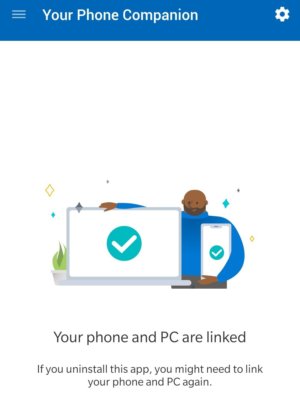 Mark Hachman / IDG
Mark Hachman / IDGmedan din telefon redan ska finnas på din Windows 10-dator måste du ladda ner appen din Telefonkompis för Android.
Observera att du måste ställa in din Telefonkompis på telefonen såväl som din telefon på datorn samtidigt, se till att din telefon och dator är uppdaterade, slå på Bluetooth på båda enheterna och starta båda apparna. Du kommer snabbt att gå igenom en kort serie steg som gör det möjligt för din telefon och din dator att ansluta.
installationen kräver en anständig mängd fram och tillbaka, och att det kan finnas lite fiddling som behöver göras. Inställningen kommer sannolikt att säkerställa att Bluetooth är på på båda enheterna, men inte alltid. Installationsprocessen kommer också förmodligen att para båda enheterna åt dig, men när jag bytte testtelefoner var jag tvungen att utföra dessa steg manuellt. Se till att båda enheterna är i samma Wi-Fi-nätverk för enklare kommunikation. Och när det äntligen är igång måste du förmodligen godkänna separera dina Telefonkompisbehörigheter för textning, sedan samtal, sedan Meddelanden och så vidare; Det är ett besvär, men behörigheterna finns för att se till att appar inte missbrukar din integritet.
stäng inte av den uppenbara komplexiteten. Vi har detaljerat många steg som Windows ska ta hand om bakom kulisserna, och en del av detta går bara igenom de normala sekretessgodkännandena.
hur du använder din telefon
när installationen är klar är det dags att faktiskt använda din telefon. Här är en snabbguide till ins och outs för var och en av apparna.
en potentiell gotcha har att göra med din smartphones tangentbord på skärmen. Telefonen är utformad för att låta dig komma åt telefonen från datorn, med hjälp av ditt fysiska tangentbord för att ansluta till den och svara på meddelanden. Jag blev chockad över att upptäcka att när jag plockade upp min telefon (av vana) för att svara på en text, att tangentbordet på skärmen hade försvunnit. Om det händer kan du försöka söka efter ”tangentbordet” i Android-inställningsmenyn på din telefon och se till att det finns ett alternativ för att aktivera tangentbordet på skärmen även om din dator skriver. Det ger dig friheten att använda din telefon som du vill, även när den är ansluten till datorn.
kom ihåg att kontrollera telefonens appens Inställningsutrustning längst ner till vänster, där det finns alternativ, till exempel för att tillåta SMS-texter men inte MMS-bilder.
foton
fliken Foton på telefonen liknar appen Foton i Windows: Om du tar ett foto med telefonen gör telefonens foton det tillgängligt för dig för delning eller redigering. Du ser en matris med upp till 25 foton och skärmdumpar på fliken dina Telefonfoton, som du kan kopiera, dela eller spara från fliken. Frustrerande kan du inte redigera dem direkt med foton om du inte sparar dem på hårddisken och sedan redigerar dem med foton.
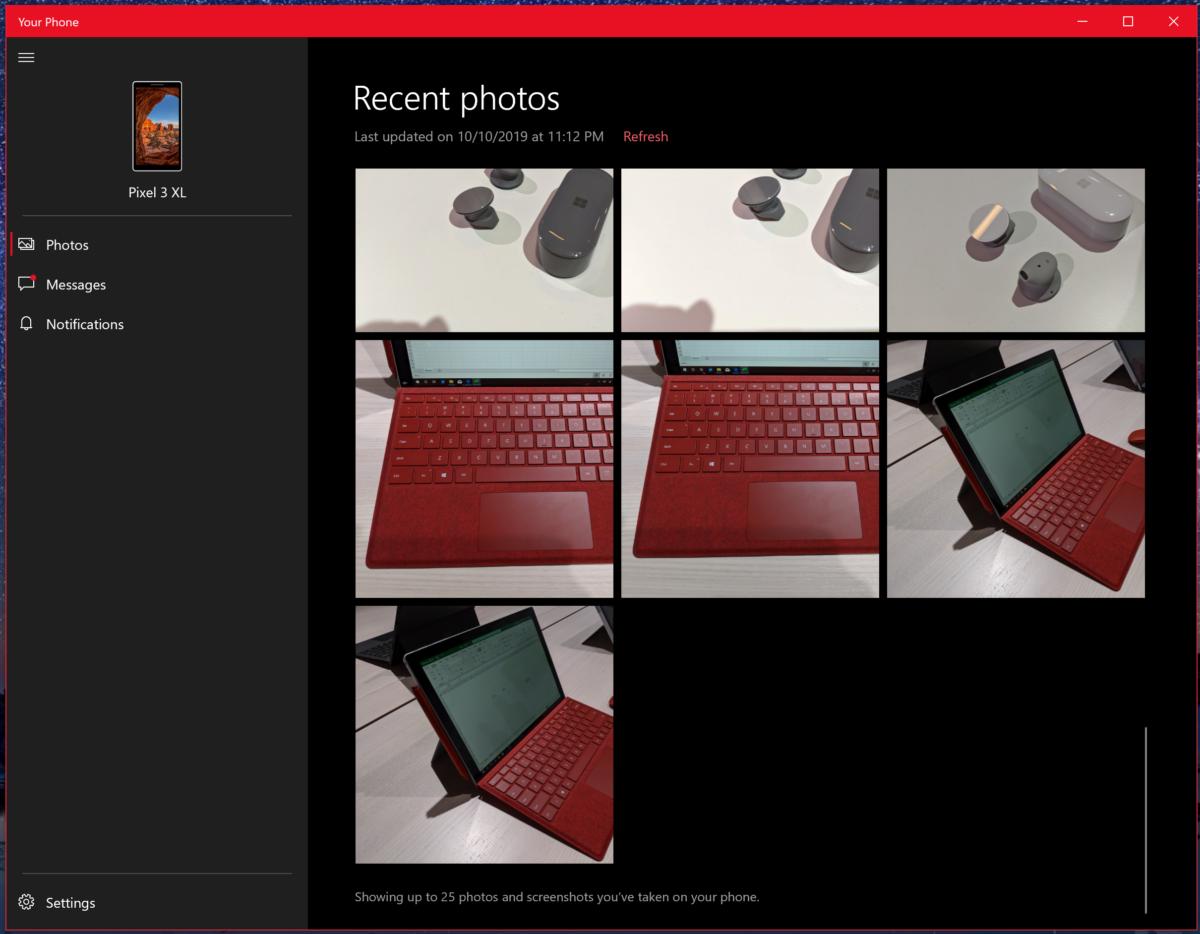 Mark Hachman / IDG
Mark Hachman / IDGfliken dina Telefonfoton visar 25 senaste foton och skärmdumpar.
meddelanden
i detta sammanhang är ”meddelanden” bara stenografi för SMS/MMS textmeddelanden, inte någon specifik app på Android eller någon annanstans. Som ett resultat är det en sammanfattning av de textmeddelanden du och dina kontakter har utbytt, inget mer. De flesta meddelandeprogram, inklusive Skype, erbjuder ett ”samtal”-alternativ och vanligtvis också ett videochattalternativ. Meddelanden gör inte heller, även om du kan argumentera igen att barbensmetoden är nödvändig för att upprätthålla flödet.
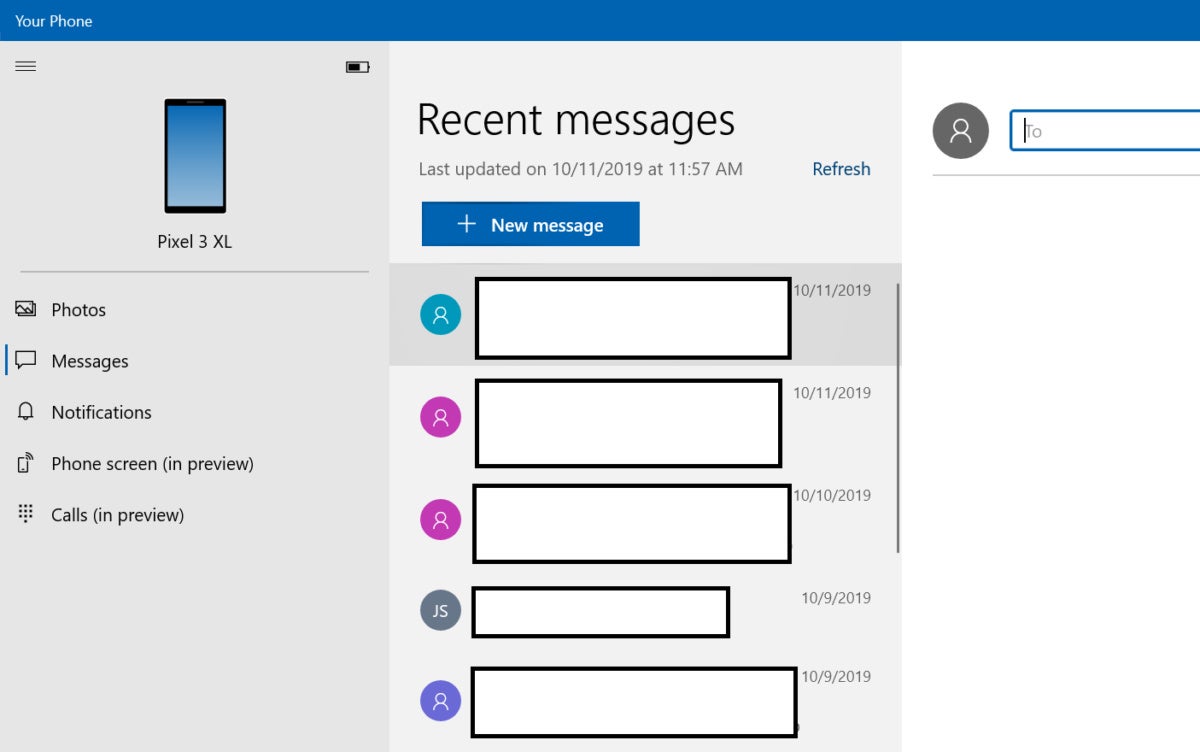 Mark Hachman / IDG
Mark Hachman / IDGmeddelanden visar både SMS och MMS-meddelanden, men utan de extra samtalsalternativ som erbjuds av inbyggda telefonappar.
inställningsalternativet för att ladda ner bilder som skickas via MMS-texter behöver automatiskt tydlighet. För en, när jag specifikt växlade den på, sparade inte ett testfoto som skickades till mig via text till min dator – även om min telefon inte är konfigurerad för att automatiskt spara bilder som skickades till min telefon. (Bilden verkade inline som ett textmeddelande, men som det borde ha.) Det skulle också vara bra att veta exakt var MMS-bilder sparas och om de automatiskt säkerhetskopieras till OneDrive. Det är därför folk använder Snapchat, trots allt.
tyvärr visar meddelanden fortfarande alla meddelandetrådar som du har arkiverat på din telefon, inklusive automatiserade texter av engångslösenord som en webbtjänst kan skicka dig för tvåfaktorsautentisering. (Tänk på att det är säkrare att använda en authenticator app för 2FA istället.)
meddelanden
på samma sätt representerar meddelanden inget annat än Android-aviseringarna som appar redan skickar till startskärmen på din telefon. Det finns inte mycket att göra här, även om du har möjlighet att filtrera dessa meddelanden så att bara en delmängd skickas vidare till din dator.
 markera Hachman / IDG
markera Hachman / IDGtelefonens meddelandefönster
liksom meddelanden om ny e-post, glider de in från botten till höger och bor i ditt Action Center. Det är skäl nog att överväga filtreringsalternativen, eftersom du just nu kan se en anmälan glida in för ett nytt e-postmeddelande på din telefon och en annan från Mail eller Outlook-appen på din dator.
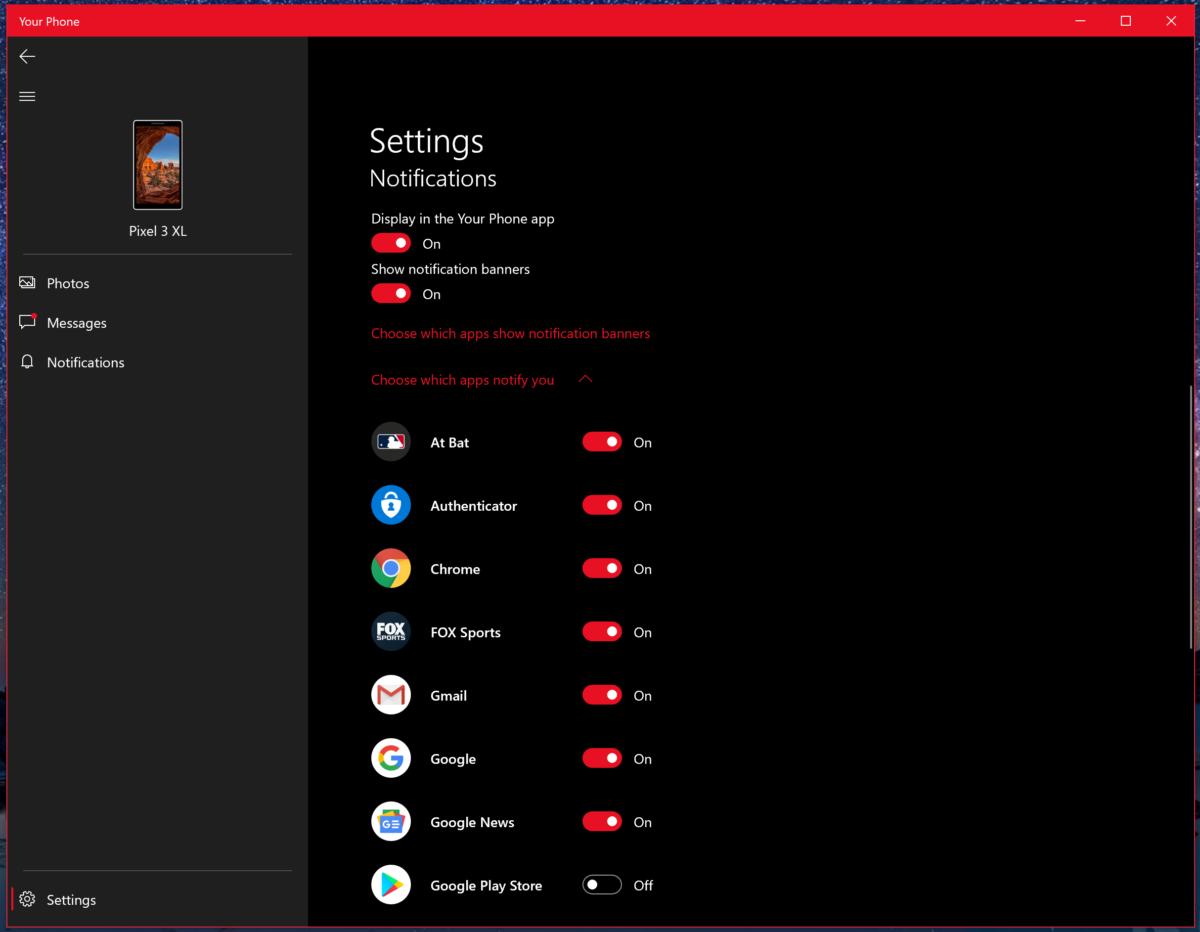 markera Hachman / IDG
markera Hachman / IDGdu kan justera mängden aviseringar genom att begränsa vilka appar som kan skicka dem till dig.
telefonskärm
detta är en av de mer intressanta mervärdesfunktionerna på din telefon: möjligheten att komma åt telefonens startskärm och genom proxy, få tillgång till alla Android-appar som kan vara på den. Sammantaget kan det vara bekvämare att bara dra ut din telefon. Å andra sidan, om det skulle vara oförskämt, är din telefon ett bekvämt sätt att komma åt det i hemlighet.
eftersom du interagerar med din telefon via en Bluetooth-anslutning kommer du att märka lite fördröjning. (Som ett test försökte jag ett par spel över din telefonanslutning; något som Angry Birds är spelbart, men ett actionspel är det inte.) Kom ihåg att du inte enkelt kan sänka telefonens volym utan att fysiskt interagera med den, så du måste dyka in i telefonens inställningsmeny för att justera den. En ny uppdatering lade till en knapptryckning samt långtrycksfunktionalitet.
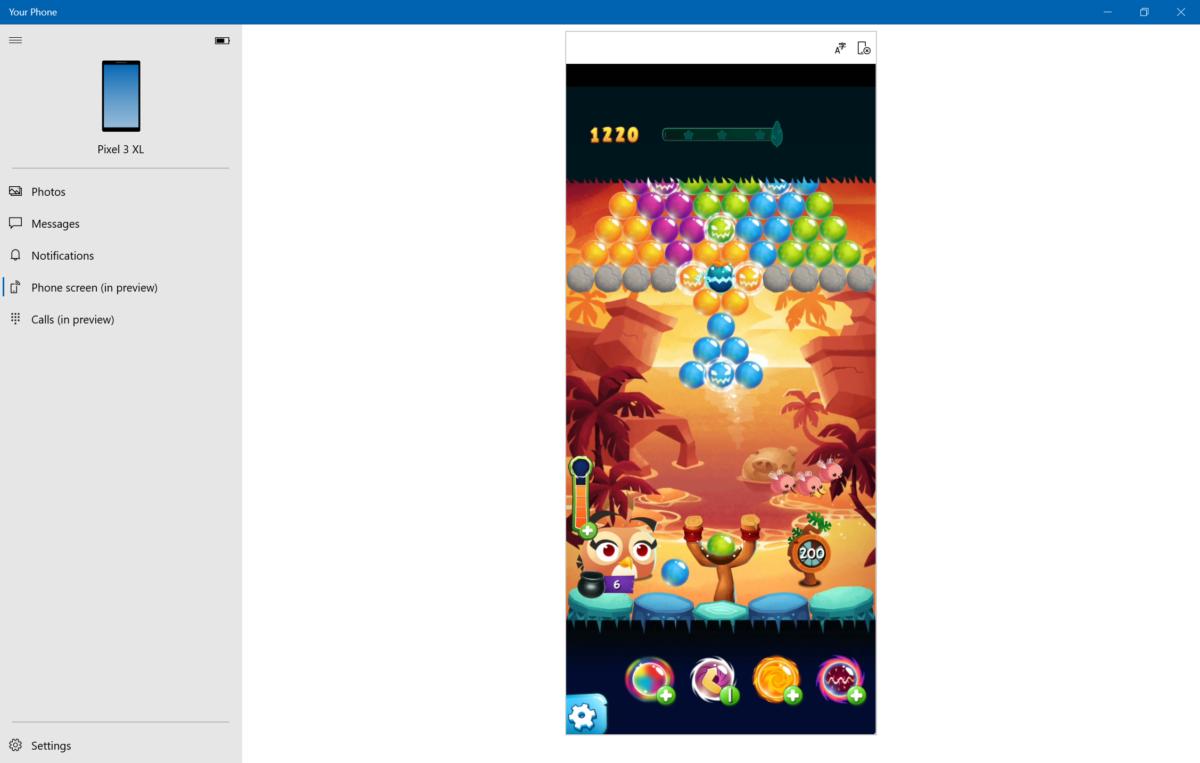 Mark Hachman / IDG
Mark Hachman / IDGtelefonskärmen ger dig fjärrkontroll över din Android-telefons skärm, där du kan interagera med appar och skärmen genom att klicka och dra med musen.
om det finns en Android-app som du behöver komma åt i smyg, utan Windows eller webb motsvarighet tillgänglig, telefonskärmen funktionen kan vara praktiskt.
samtal
med de nyligen aviserade samtalen blir din telefon äntligen…en telefon. Se till att du aktiverar din telefon för att dela sin kontaktlista med Windows. Samtal verkar inte komma åt Windows 10 People-appen eller Outlook, vilket är där Windows skulle lagra den kontaktinformationen.
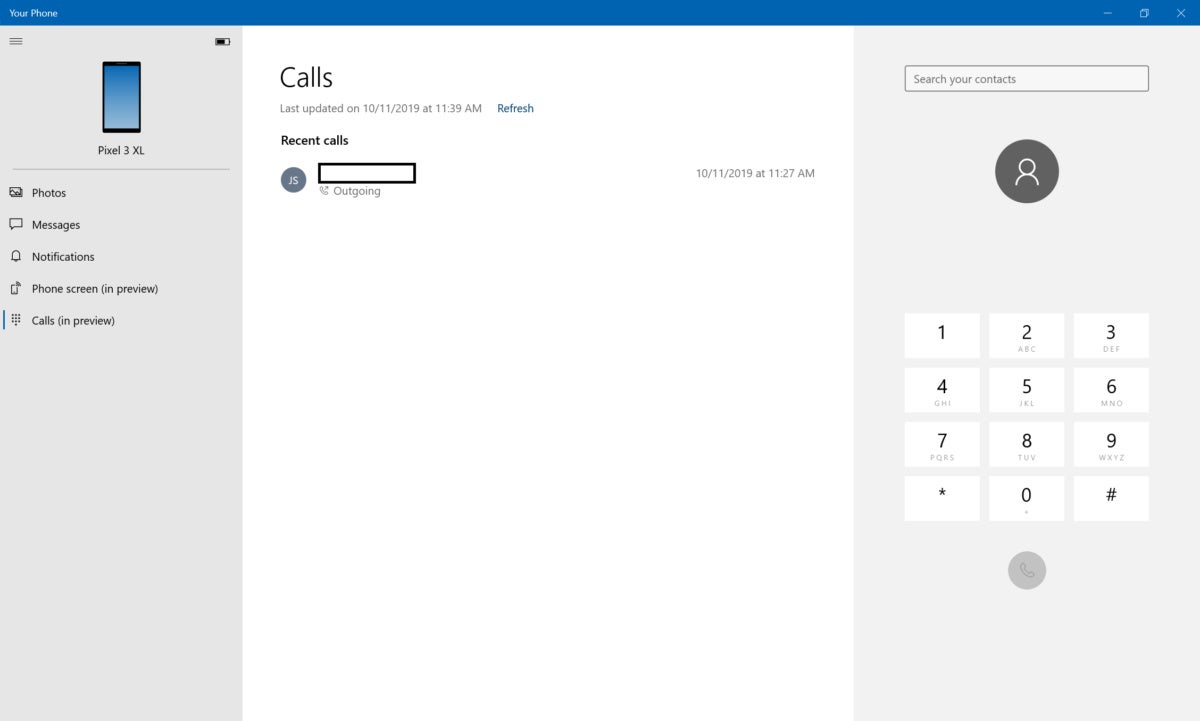 Mark Hachman / IDG
Mark Hachman / IDGen bare-bones dialer app dominerar avsnittet samtal i telefonen.
Samtal låter dig använda din bärbara högtalare och mikrofon för att prata med uppringare, vilket naturligtvis är allt annat än diskret. Å andra sidan, om du arbetar på ett privat kontor, behöver du inte gräva upp din telefon för att svara eller ringa ett samtal.
förutsatt att du aldrig har använt Skype tidigare kan det vara ganska kul att placera och svara på ett samtal från din dator. Jag märkte lite av ett eko eller” tunnel ” – effekt när jag svarade på uppringare, men det kan patchas ut över tiden.
så är din telefon slutligen användbar? Det kan vara i den meningen att en Android—klocka eller Apple Watch låter dig smyg titta på din handled—eller i det här fallet din skärm-för att se vad din telefon rapporterar. En bärbar gör mycket mer-men det är en extra enhet och en extra kostnad.
lyckligtvis är de mest grundläggande funktionerna förmodligen de mest användbara: möjligheten att se och svara på texter och meddelanden, samt att ta ett foto från din telefon och använda det snabbt i en Windows-applikation. De dina telefonfunktioner är tillgängliga nu, via ett brett utbud av telefoner och datorer. De är definitivt värda att prova.
denna berättelse uppdaterades den Feb. 20 med uppdaterad information.